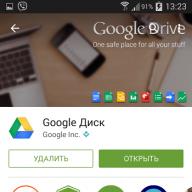Делюсь собственным опытом по преобразованию вордовских документов (книг или структурированных определенным образом каких-либо работ) в форматы читалок fb2 и epub . Скажу сразу, что напрямую конвертирование doc в epub ни одной из нескольких десятков перепробованных программ к желаемому результату не приводит: то сносок нет, то содержание дублируется, то еще что-нибудь обязательно выползает. И даже такой гигант как «calibre» с этим грамотно не справляется.
Выход очень простой и одновременно полезный – нужно конвертировать документ Word в формат fb2. Полезность заключается в том, что вместо одного популярного формата для различных ридеров, вы получаете сразу два, ну и плюс ко всему редактировать его гораздо проще, чем формат epub.
Правильное оформление исходного документа в doc
Итак, начнем подробнейшим образом разбираться с самим процессом преобразования. Для начала необходимо убедиться, что исходный текстовый документ у вас оформлен и отформатирован надлежащим образом. Мало кто знает и использует такие полезные вещи в Ворде, как заголовки, разрывы страниц, сноски и многое другое. Привожу в качестве примера небольшой документ, предполагаемую книгу, которая специально оформлена неправильно. Скачать ее можно, кликнув на скриншот.

Сразу бросается в глаза безобразное оформление: заголовки выделены только с помощью жирности, сноски просто помечены курсивом, а каждая последующая глава идет без какого-либо малейшего разрыва от предыдущей. Что ж, придется отформатировать текст должным образом. Для начала избавимся от лишних абзацев и сделаем название каждой главы на новой странице, причем отформатируем его именно как Заголовок. Включаем отображение непечатаемых знаков.

Перед каждой главой ставим курсор и нажимаем Ctrl+Enter. Указанное сочетание клавиш создаст разрыв страницы и перенесет нашу главу на новый лист. Удаляем лишний перенос строки перед названием главы. Выделяем само название и идем в «Стили». Здесь нужно выбрать «Заголовок 1», после чего можно продолжить форматировать название: выравнивать по центру, менять размер и сам шрифт.

Проделываем эту процедуру с каждой главой. Для чего это нужно? Во-первых, это правильное оформление текста, ну а во-вторых, подобная разметка сильно поможет впоследствии в автоматическом формировании активного (кликабельного) оглавления на читалках.

Осталось разобраться со сносками и наша будущая книга почти готова. Напоминаю, что сейчас сноски оформлены неправильно, точнее вовсе никак не оформлены, а идут сплошным текстом.

Но это как раз легко исправить. Ставим курсор непосредственно в конце текста, после которого должна идти сноска и нажимаем комбинацию клавиш Alt+Ctrl+F. Рядом с текстом появится маленькая цифра, номер сноски, а в конце страницы (курсор сам переместится в нужное место) можно вставить сам текст сноски.

Оформляем подобным образом все сноски в тексте и на этом работа с исходным документом окончена. На всякий случай еще раз оговорюсь, что мы не ставим перед собой целью оформление документа абсолютно правильно, по ГОСТу и так далее. Мы его отформатировали только для того, чтобы на следующих этапах получались правильные книги в формате fb2 и epub.
Конвертирование doc в fb2
На мой взгляд, самой лучшей, удобной и наиболее правильной конвертирующей документ в fb2 программой является «FictionBook Tools». Она единственная в своем роде, которая правильно определяет и форматирует сноски в fb2. Да и скорость работы у нее шикарнейшая. Итак, скачиваем программу, устанавливаем (либо можно воспользоваться архивом в конце статьи и распаковать в любое место на диск). Кладем в папку с этой программой наш отформатированный doc-файл «Correct.doc» и запускаем приложение «doc2fb.hta».

Заходим в настройки и ставим галочку «Определять сноски как». Это если у вас в исходном документе сноски присутствуют. Если же их нет, то в настройках нам делать нечего вовсе, там все и так правильно выставлено по умолчанию.

Нажимаем кнопку «Преобразовать» и ждем, когда чуть ниже нее в «Журнале» появится новый пункт «Преобразованные файлы».

Таким образом программа нам дает знать, что процесс конвертации закончен. Смотрим папку с программой и обнаруживаем там появление нашей книги уже в формате fb2.

Редактирование fb2
В принципе, книгу уже можно открывать на электронных читалках и в таком виде, но я предлагаю все-таки ее немножко отредактировать и сделать более корректной. Для этого можно воспользоваться замечательной программой «FictionBook Editor», а если же вы уже съели не одну собаку на этом деле, то вам вполне может быть достаточно и любого текстового редактора. Я же буду рассматривать процесс редактирования именно через указанную выше программу.
Итак, запускаем ее (естественно, после скачивания и установки) и открываем в ней нашу книгу. Мы видим, что книга вполне себе читается, и даже отображаются обложка и сноски. Но явно не хватает автора и названия книги, да и эпиграф почему выглядит обычным текстом. Поэтому сразу идем в режим редактирования кода.

Первое, что надо сделать, это указать жанр, к которому относится наша книга. Проще всего это сделать войдя в режим «Описание документа» и выбрав соответствующий жанр из выпадающего списка.


Так как у нас уже есть обложка, то строку
«
смело удаляем. А вот этот кусок текста:
Заменяем на:
Текст эпиграфа текст эпиграфа текст эпиграфа текст эпиграфа текст эпиграфа текст эпиграфа текст эпиграфа текст эпиграфа текст эпиграфа текст эпиграфа
В итоге, код у нас должен теперь выглядеть вот таким образом:

Все, на этом мелкие правки книги в формате fb2 можно считать оконченными. Она уже вполне корректно будет открываться на любых читалках. Но для того, чтобы быть оформлять грамотно и красиво книги в формате fb2 я бы рекомендовал хорошенько изучить спецификации данного формата. Например, можно воспользоваться неплохим описанием по этой ссылке .
Конвертирование fb2, который был получен из doc в epub
Этот процесс, наверное, самый простой из всего, что мы уже сделали. Для его успешного завершения нам понадобится программа «calibre». После скачивания и установки, запускаем ее и добавляем в нее нашу отредактированную книгу в формате fb2 (можно просто перетянуть в окно программы). Справа отобразится наша обложка и немного информации о книге. Для того чтобы получить книгу в формате epub нажимаем соответствующую кнопку вверху.

Перед нами откроется большое окно с многочисленными настройками будущей книги и процесса конвертации. Не буду все их описывать, укажу только те, которые требуются для нашей задачи.
В разделе «Метаданные» проверяем все атрибуты книги: название, автор, жанр (пометки) и прочие.

В разделе «Вид и функции» в пункте «Вставить семейство шрифтов» выбираем именно тот шрифт, в котором по нашей задумке будет книга.

В разделе «Содержание» ставим галочку «Вручную исправить оглавление после завершения преобразования».

В разделе «Импорт FB2» ставим галочку «Не вставлять Оглавление в начало книги».

В разделе «EPUB выход» ставим галочку «Сохранять соотношение сторон обложки».

После установок указанных настроек можно нажимать «ОК» и процесс конвертации запустится. Когда дойдет очередь до формирования содержания, то программа покажет окно, в котором вручную можно добавлять или удалять разделы, которые будут находиться в содержании книги. У нас в примере в содержание попали сноски и заголовок книги, значит, нужно их удалить, выделив и нажав соответствующую кнопку.

После чистки и правки будущего содержания список стал выглядеть следующим образом:

Нажимаем «ОК» и завершаем процесс преобразования. Получившаяся книга по умолчанию сохраняется в папке «C:\Users\Имя_Пользователя\Documents\Библиотека Calibre\» во вложенной подпапке с именем автора.
Заключение
Данная статья не претендует на оригинальность и какой-то единственный возможный вариант решения поставленной задачи. Здесь также не рассмотрены все доступные корректировки выходных форматов книг. Тем не менее, в рамках минимального ознакомления с правильной конвертацией вордовских документов в наиболее популярные электронные книжные форматы данной статьи вам будет вполне достаточно. При наличии желания и свободного времени вы всегда сможете сделать что-то лучше.
EPUB – открытый формат электронных изданий и де-факто стандарт для цифровых версий книг. Если вы хотите создать цифровую публикацию для чтения на электронном ридере, вам потребуется перевести ее в формат EPUB.
Конвертировать в EPUB можно практически любой документ с текстом. Данный формат распространен среди многих ридеров, включая платформы Barnes & Noble Nook, Android и Apple iOS iBooks для чтения на iPhone и iPad (Amazon Kindle имеет свой формат MOBI). Далее инструкция по конвертации файлов в EPUB.
Как конвертировать в EPUB
Для конвертации документов в EPUB мы будем использовать бесплатное, но вполне достойное приложение Calibre. Это опен-сорсное и кроссплатформенное решение, совместимое с Windows, Mac OS X и Linux.
- Загрузите Calibre для свой операционной системы.
- Запустите Calibre и откройте файл, который вы хотите конвертировать в EPUB. Интерфейс программы несколько непривычный. Вам нужно найти иконку книги с плюсом в левом верхнем углу окна программы.
- В диалоговом окне “Select Book” измените фильтр на “All files” для поиска файла для конвертации в EPUB.
- Для конвертации выбранной книги в EPUB щелкните на иконке книги с круговыми стрелками.
- Откроется окно конвертации, где нужно указать формат вывода EPUB, метаданные, имя автора, издателя, комментарии и поменять обложку книги. После внесения изменений еще раз проверьте пункт Формат вывода и щелкните “ОК” для начала конвертации в EPUB.
- Процесс очень быстрый и скоро в папке Calibre Library появится книга в формате EPUB. По умолчанию папка расположена в ~/Calibre Library/ в Mac OS X и \My Documents\Calibre Library в Windows.
Вот собственно и все. Если вы решили заняться творчеством или просто сконвертировать книгу в EPUB для чтения на своем iPad, iPhone, Nook, Book Reader или Android, то Calibre предлагает самый простой способ. EPUB является стандартным форматом для вышеупомянутых устройств и многих интернет-магазинов по продаже электронных книг. Amazon Kindle использует свой формат MOBI, хотя Calibre поможет и для него.
Конвертация PDF, HTML, DOC в EPUB
Calibre поддерживает конвертацию в EPUB из указанных форматов без внесения дополнительных изменений: CBZ, CBR, CBC, CHM, EPUB, FB2, HTML, LIT, LRF, MOBI, ODT, PDF, PRC**, PDB, PML, RB, RTF, TCR, TXT.
Конвертация DOC в EPUB
Вы заметили, что DOC не было в списке форматов? Нет проблем. Просто пересохраните документ DOC в HTML или RTF из Word и затем конвертируйте RTF в EPUB или HTML в EPUB.
Конвертация PDF, TXT и RTF в EPUB
Файлы PDF конвертируются отлично, но часть графики в векторном формате может быть потеряна. TXT не содержит стилей, поэтому EPUB не будет иметь форматирования при конвертации из TXT. С RTF ситуация несколько лучше.
Конвертация HTML в EPUB
Примечательно, что HTML один из самых удобных форматов для конвертации в EPUB из-за использования CSS-стилей и встроенных изображений, что позволяет создавать аккуратные и удобные для чтения книги.
За последнее десятилетие случился настоящий переворот в области книжного бизнеса: с изобретением доступных экранов на электронных чернилах бумажные книги отходят на второй план. Для общего удобства был создан специальный формат электронных публикаций – EPUB, в котором сейчас и продается большинство книг в интернете. Однако что делать, если ваш любимый роман в вордовском формате DOC, который не понимают E-Ink-читалки? Отвечаем – нужно преобразовать DOC в EPUB. Как и чем – читайте ниже.
Существует несколько методик, используя которые можно конвертировать текстовые документы DOC в электронные публикации EPUB: можно использовать специальные программы-конвертеры или использовать подходящий текстовый процессор.
Способ 1: AVS Document Converter
Один из самых функциональных программ для преобразования текстовых форматов. Поддерживает также и электронные книги, в том числе и в формате EPUB.

Быстро и удобно, однако есть ложка дегтя – программа платная. В бесплатном варианте на страницах преобразованного документа будет отображаться отметка в виде водяного знака, которую не убрать.
Способ 2: Wondershare MePub
Программа для создания EPUB-книг от китайского разработчика Wondershare. Удобна в эксплуатации, однако платная – в пробной версии на страницах будут видны водяные знаки. Кроме того, очень странно переведена на английский – в интерфейсе программы постоянно встречаются иероглифы.

Кроме очевидных недостатков, вызывает оторопь необходимость наличия в системе пакета Microsoft Office. Предполагаем, что разработчики сделали такой ход ради соблюдения авторских прав корпорации Майкрософт.
Способ 3: MS Word to EPUB Converter Software
Утилита из серии разнообразных конвертеров от разработчика Sobolsoft. Быстрая и достаточно простая в управлении, однако есть проблемы с распознаванием кириллицы и отсутствует русский язык.

Подводя итог, отметим, что программ, которые способны преобразовывать файлы DOC в книги EPUB, оказалось удивительно немного. Вероятно, им на смену пришли многочисленные онлайн-сервисы. С одной стороны, использовать их все-таки выгоднее, чем отдельные программы, однако с другой – не всегда и не везде есть интернет, причем онлайн-конвертеры, как правило, требуют высокоскоростное соединение. Так что standalone-решения пока все еще актуальны.
Вы любите читать книги? А ведь их очень удобно читать в дороге, в очереди и в других местах, где есть возможность. На iPhone и iPad довольно удобно читать книги в стандартном iBooks, но есть небольшой недостаток: что бы книгу можно было читать в iBooks у нее должно быть расширение epub. Что же такое epub? Эта аббревиатура расшифровывается как Electronic Publication и означает открытый формат электронных версий книг, который был разработан Международным форумом по цифровым публикациям IDPF. В чем загвоздка? Многие книги имеют расширение doc, которое читается обыкновенным word, поэтому возникает вопрос: «Как конвертировать doc в epub ?». Но решение есть и оно довольно простое.
Конвертировать в epub, Вы можете практически все текстовые документы. А для того, что бы Вы научились это делать, Мы написали для Вас инструкцию по конвертации word в epub.
Инструкция по конвертации doc в epub
Итак, мы будем использовать конвертер doc в epub под названием Calibre. На самом деле это очень удобное, да к тому же и бесплатное приложение, которое будет очень полезно для тех, кто много читает. Это Open Source приложение, которое работает более чем на одной аппаратной платформе, то есть оно пойдет как на Windows, так и на Mac OS X, а так же Linux.
Интерфейс программы выглядит вот так:


Что делать?
- 1. Сначала скачайте Calibre под свою операционную систему.
- 2. После установки программы, запустите ее, а затем откройте файл, который Вы собрались конвертировать в ePub. Для этого нажмите на иконку книг с «плюсиком». Она находится в левой верхней части программы.
- 3. Далее откроется диалоговое окно под названием «Select Book», в переводе «Выберите книгу». В нем поставьте «All files», что бы видеть все файлы для того, что бы конвертировать в ePub .
- 4. Затем, что бы конвертировать в ePub выбранный файл нажмите на иконку книги со стрелками по кругу.
- 5. Появится окно с настройками конвертации. В нем Вам необходимо будет указать имя автора, выбрать обложку, указать, кто издал книгу, выбрать формат вывода ePub и написать метаданные. Как все будет готово (проверьте внимательно «Формат»), нажимайте кнопку ОК.
- 6. Вам придется подождать пару минут, а затем зайти в папку «Calibre Library». В ней Вы увидите книгу, которую конвертировали из doc в ePub (или из другого типа файла). Если Вы не меняли настроек, то папка будет находиться в «My DocumentsCalibre Library» -это для тех, у кого Windows, а у кого Mac в «~/Calibre Library/».
Вот и все. Согласитесь – это довольно просто конвертировать из doc в epub . И помните, что Вы можете конвертировать не только из doc! Программа Calibre имеет большое количество возможных файлов, из которых можно создать книгу для Вашего iPhone или iPad, что очень радует, ведь часто книги написаны и не только в Word.
Внимание: Если у Вас в списке не было формата DOC , то просто сохраните файл в Word в расширение HTML или RTF. Они точно есть в списке, а потом из них сделайте формат ePub.
Надеюсь, инструкция Вам пригодилась. Если есть вопросы или дополнения пишите в комментариях. Удачного Вам чтения!